テンプレート
Splashtop Secure Workspaceの招待メールテンプレート機能を使用すると、ユーザーをワークスペースに招待するために使用するメールテンプレートを管理およびカスタマイズできます。このドキュメントでは、テンプレートページの概要と使用可能なアクションについて説明します。
テンプレートページへのアクセス
[テンプレート] ページにアクセスして招待メール テンプレートを管理するには、次の手順に従います。
- Splashtop Secure Workspaceの[設定]セクションに移動します。
- [テンプレート]オプションをクリックします。
テンプレートの表示と管理
[テンプレート] ページには、さまざまな目的で使用できるテンプレートのリストが表示されます。各テンプレートは、一意のテンプレート名で識別されます。各タイプのテンプレートで実行できるアクションは次のとおりです。
メールテンプレート
メールテンプレートは、ユーザーをワークスペースに招待するために使用されます。デフォルトでは、編集や削除ができないシステムビルドのテンプレートがあります。
- ユーザー招待(メールテンプレート): このテンプレートは表示のみ可能で、編集はできません。
- カスタムテンプレート:
- 編集: 「編集」ボタンをクリックすると、選択したカスタムテンプレートのコンテンツと設定を変更できます。メールの内容をカスタマイズしたり、アイコンを置き換えたり、組織名、ログイン名、ユーザー名、オンボーディング URL などの使用可能な変数を使用してテンプレートをパーソナライズしたりできます。必要な変更を加えた後、変更したテンプレートを保存できます。
- 削除: 「削除」ボタンを使用すると、選択したカスタムテンプレートをシステムから削除できます。この操作は元に戻せず、テンプレートは完全に削除されます。
招待メールのテンプレートは、要件に基づいてこれらのアクションを実行することで自由に管理できます。コンテンツの編集、デザインのカスタマイズ、組織のブランディングやコミュニケーションスタイルに合わせてテンプレートをパーソナライズできます。
ネットワークアクセスブロックページテンプレート
ネットワーク アクセス ブロック ページ テンプレートは、ネットワーク アクセスがブロックされたときにメッセージを表示するために使用されます。デフォルトでは、システムビルドのテンプレートがあります。
- ブロックページ(ネットワークアクセスブロックページテンプレート): このテンプレートは表示のみ可能で、編集はできません。
- カスタムテンプレート:
- 編集: 「編集」ボタンをクリックすると、選択したカスタムテンプレートのコンテンツと設定を変更できます。メッセージをカスタマイズしたり、アクセスがブロックされる理由に関する関連情報を含めたり、組織のブランドでテンプレートをパーソナライズしたりできます。編集後に変更を保存します。
- 削除: 「削除」ボタンを使用すると、選択したカスタムテンプレートをシステムから削除できます。この操作は元に戻せず、テンプレートは完全に削除されます。
ログインテンプレート
ログインテンプレートは、ユーザーがワークスペースにアクセスするときに表示されるログインページに使用されます。
- 編集: 「編集」ボタンをクリックすると、選択したテンプレートの内容と設定を変更できます。ログインページは、組織のロゴ、ウェルカムメッセージ、追加の手順でカスタマイズできます。テンプレートをパーソナライズして、組織のブランディングに合わせます。編集後に変更を保存します。
- 削除: 「削除」ボタンを使用すると、選択したテンプレートをシステムから削除できます。この操作は元に戻せず、テンプレートは完全に削除されます。
- デフォルトを設定: ユーザーは、デフォルト列のスイッチを変更して、どのテンプレートをデフォルトのログインテンプレートにするかを決定できます。
テンプレートは、要件に基づいてこれらのアクションを実行することで自由に管理できます。コンテンツの編集、デザインのカスタマイズ、テンプレートのパーソナライズを行って、組織のブランディングやコミュニケーション スタイルに合わせることができます。
メールテンプレートの作成
以下の手順に従って、Splashtop Secure Workspace でカスタムメールテンプレートを作成します。
ステップ 1: テンプレートセクションへのアクセス
- 資格情報を使用して Splashtop Secure Workspace 管理者アカウントにログインします。
- [設定] タブに移動します。
- [テンプレート]セクションをクリックします。
- 「テンプレート」セクションで、「 新規追加 」ボタンをクリックします。
- 「メールテンプレート」オプションを選択します。
ステップ3:メールテンプレートのカスタマイズ
- メールテンプレートエディターでは、要件に応じてメールコンテンツをカスタマイズできます。
-
使用可能な変数を使用して、情報を動的に入力します。
・所属団体:((organization}}
・ログイン名: ({loginname}}
・ユーザー名: {{username}}
・オンボーディングURL: {{onboardingURL}} - 必要に応じて、新しいアイコンをアップロードしてデフォルトのアイコンを置き換えます。
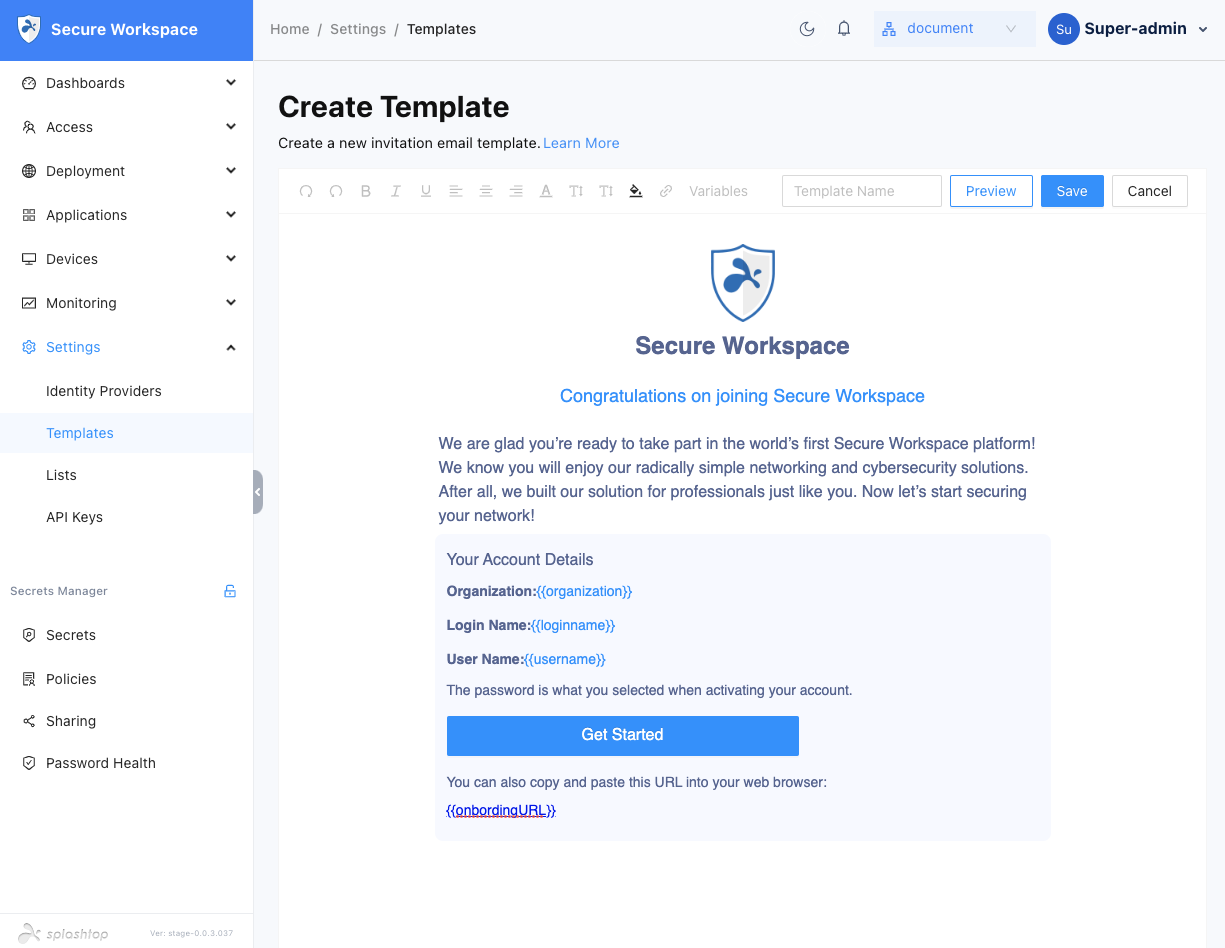
ステップ4:プレビューと保存
- メールテンプレートをプレビューして、期待に応えていることを確認します。
- テンプレート を識別するためのテンプレート名 を入力します。
- 「保存」ボタンをクリックして、メールテンプレートを作成します。
ログインテンプレートの作成
以下の手順に従って、Splashtop Secure Workspace でカスタムログインテンプレートを作成します。
ステップ 1: テンプレートセクションへのアクセス
- 資格情報を使用して Splashtop Secure Workspace 管理者アカウントにログインします。
- [設定] タブに移動します。
- [テンプレート]セクションをクリックします。
ステップ2:新しいログインテンプレートの追加
- 「テンプレート」セクションで、「 新規追加 」ボタンをクリックします。
- [ログインテンプレート]オプションを選択します。
ステップ3:ログインテンプレートのカスタマイズ
ワークスペース内のさまざまなページのログインテンプレートをカスタマイズできます。変更できるページは次のとおりです。
- ログインページ
- TOTP 認証器設定ページ
- モバイル認証システムのセットアップページ
- TOTP認証器検証ページ
- モバイル認証システム検証ページ
- 「パスワードを忘れた場合」ページ
- [パスワードのリセット] ページ
- [携帯電話番号の更新] ページ
ページごとに、次の要素を変更できます。
- テキスト: タイトル、ラベル、ボタンのテキストコンテンツを更新します。
- 色: タイトル、ラベル、ボタン、ウィジェット、ページ背景の色をカスタマイズします。
- フォント: テキスト要素に異なるフォントを選択して適用します。
- 境界線: フィールドとウィジェットの境界線をデザインの好みに合わせて調整します。
- ウィジェット:ユーザーはここにロゴをアップロードし、ウィジェット内のテキストの配置を変更できます。
-
ページの背景: ユーザーは、ページの背景にローカル画像をアップロードできます。
・画像は 200kB 未満である必要があります。
・画像の幅は 2000px 以上である必要があります。
ステップ4:追加機能の使用
- デフォルトにリセット: 「デフォルトにリセット」ボタンを使用して、テンプレートをデフォルト設定に戻します。
- モバイルプレビュー:「モバイルプレビュー」ボタンをクリックして、テンプレートがモバイルデバイスでどのように表示されるかを確認します。
ステップ5:プレビューと保存
- ログインテンプレートをプレビューして、期待に応えていることを確認します。
- テンプレート を識別するためのテンプレート名 を入力します。
- 「保存」ボタンをクリックして、ログインテンプレートを作成します。
ネットワークアクセスブロックページテンプレートの作成
以下の手順に従って、Splashtop Secure Workspace でカスタムネットワークアクセスブロックページテンプレートを作成します。
ステップ 1: テンプレートセクションへのアクセス
- 資格情報を使用して Splashtop Secure Workspace 管理者アカウントにログインします。
- [設定] タブに移動します。
- [テンプレート]セクションをクリックします。
ステップ 2: 新しいネットワークアクセスブロックページテンプレートの追加
- 「テンプレート」セクションで、「 新規追加 」ボタンをクリックします。
- [ネットワーク アクセス ブロック ページ テンプレート] オプションを選択します。
ステップ3:ネットワークアクセスブロックページテンプレートのカスタマイズ
次の変数を使用してネットワーク アクセス ブロック ページ テンプレートをカスタマイズし、情報を動的に入力できます。
- 組織名: {{organization}}
- ユーザー名: {{username}}
- 理由: {{reason}}
- ブロックドメイン: {{block_domain}}
- 時間: {{time}}
このページでは、次の要素を変更できます。
- ヘッダー画像: 必要に応じて、新しい画像をアップロードしてヘッダー画像を置き換えます。イメージが必要な仕様を満たしていることを確認します。
- テキストのカスタマイズ: 組織のニーズに合わせてテキストコンテンツを更新します。
ステップ4:プレビューと保存
- ネットワークアクセスブロックページテンプレートをプレビューして、期待に応えていることを確認します。
- テンプレート を識別するためのテンプレート名 を入力します。
- [保存] ボタンをクリックして、ネットワーク アクセス ブロック ページ テンプレートを作成します。
